Tecnología
Así es como puede grabar su propia voz en Waze para recibir indicaciones personalizadas
La aplicación les permite a los usuarios programar rutas y estimar la hora de llegada a sus destinos.
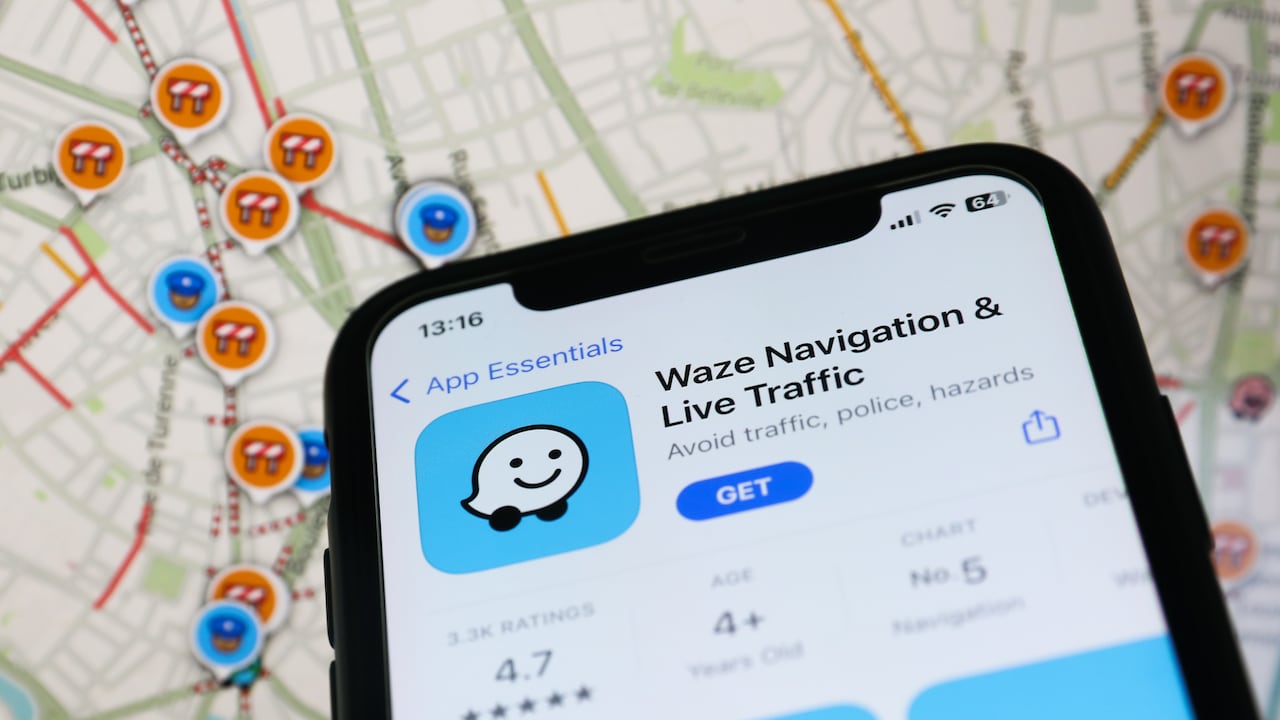
En un mundo digitalizado actual, la navegación se ha vuelto más accesible y conveniente, y una de las aplicaciones más populares para controlar el tráfico es Waze.
Con millones de usuarios en todo el mundo, esta famosa aplicación se ha convertido en una herramienta esencial para los conductores que desean saber el estado de las calles en tiempo real. Esto les permite encontrar rutas más rápidas y llegar a sus destinos de manera eficiente.
La aplicación cuenta con diversas funciones de personalización. Una de estas brinda la posibilidad de que los usuarios graben su propia voz para que puedan tener una experiencia de navegación mucho más dinámica.
A continuación, los pasos para grabar su voz en Waze
De acuerdo con el portal web Computer Hoy, al grabar su propia voz, va a poder recibir las indicaciones que la plataforma le vaya dando durante el camino, como si hay alertas de tráfico, actualizaciones de combustible o posibles bloqueos en la carretera.
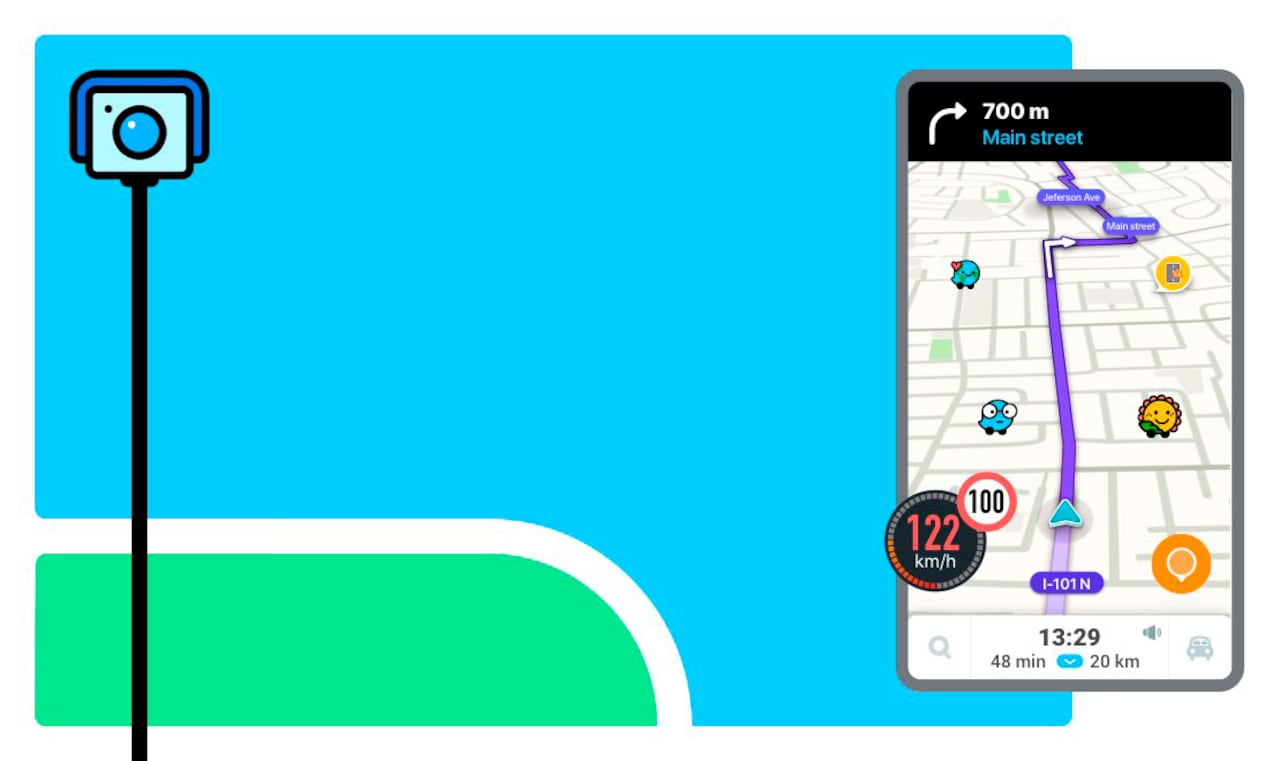
Antes de comenzar, es importante que se ubique en un lugar tranquilo, procure que en lo posible no haya mucho ruido que pueda interferir con la calidad de los audios.
1. La aplicación está disponible para iOS y Android. Si no la tiene instalada, puede dirigirse a la tienda de aplicaciones de su sistema operativo.
2. Una vez hecho, abra la app.
3. Cuando vea la pantalla principal, haga clic sobre las líneas que se ubican en la parte superior izquierda.
4. Directamente, va a poder acceder al menú.
5. Seleccione “Ajustes” para ir a la sección de “Voz y sonido”.
6. Ahora, pulse sobre “Voz de Waze”.
7. Seleccione “Añadir voz” y haga clic en “Aceptar”.
8. Si le aparece una alerta de seguridad, acepte todos los permisos que le solicita la aplicación.
9. Debe asignar un nombre y ajustar la voz con la que desea grabar.
10. Presione el ícono de grabación (punto rojo).
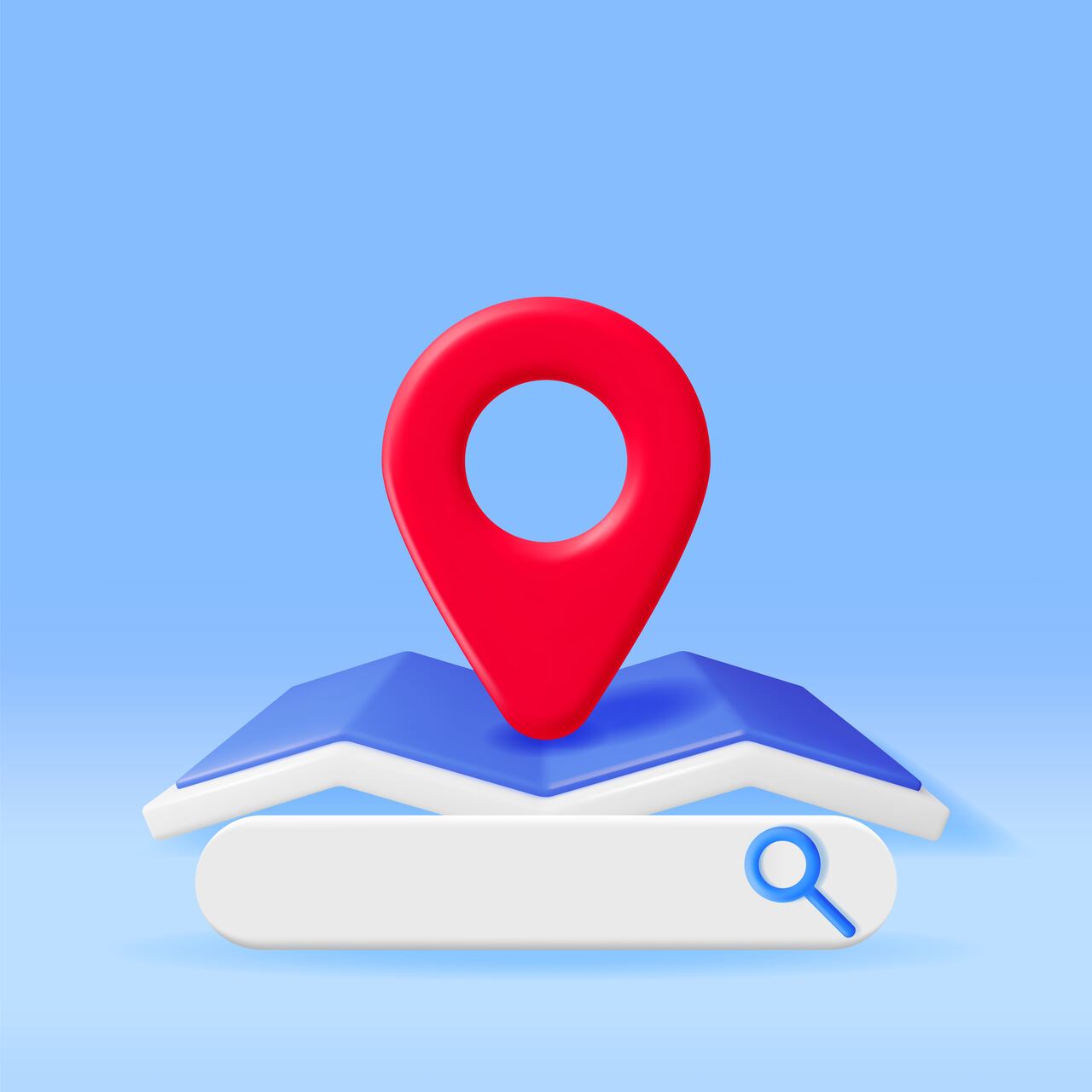
11. Comience con la grabación. Tenga en cuenta que debe hacer lo mismo con cada una de las frases que tiene la app establecidas como instrucciones.
12. Al finalizar, solo haga clic en “Guardar” y listo.
Personalizar Waze con su propia voz puede mejorar la experiencia de navegación al hacerla más agradable y entretenida. Además, puede ayudarle a mantener la atención en la carretera de una manera más relajada y práctica.
Google Maps le avisa cuando hay detectores de velocidad en la vía
Sin embargo, pocos usuarios conocen los trucos que ofrece la plataforma. Por ejemplo, se puede activar las notificaciones de radares de velocidad mientras que las personas están conduciendo. Para lograrlo será necesario llevar a cabo los siguientes pasos:
- Abrir la aplicación Google Maps.
- Tocar el ícono de las tres líneas horizontales ubicadas en la esquina superior izquierda para acceder al menú.
- Desplazarse hacia abajo y seleccionar en ‘Configuración’.
- Presionar en el apartado ‘Navegación’.
- Acto seguido, ubicar y activar ‘Avisos de velocidad’.
Los usuarios también tienen la posibilidad de añadir las direcciones de los contactos de Google, con el propósito de buscarlos de una forma rápida y navegar sin ninguna complicación.

A pesar de que la función está disponible desde el año 2016, muchas veces pasa desapercibida, debido a que se encuentra escondida en la aplicación.
Para lograr activar esta herramienta, lo primero es buscar la dirección en el mapa y, posteriormente, desplegar el panel de información para seleccionar el apartado ‘Añadir una etiqueta’.
Acto seguido, usar el nombre del contacto de preferencia, eligiendo la opción ‘Contacto de Google’ que se encuentra en la parte de abajo; luego seleccionar si es la dirección de la casa, la del trabajo u otra.
Una vez llevados a cabo los pasos, se podrá observar como el nombre e ícono del contacto sale resaltado en el mapa. En la pantalla de información del lugar, se mostrará el nombre del usuario en un texto grande.


